Ako blogger na plný úväzok je nespočetné množstvo prípadov, kedy by som chcel umiestniť dve screenshoty alebo fotografie produktov vedľa seba. Bohužiaľ, nástroje blogu, ktoré používam, to neumožňujú, alebo to neumožňujú.
Riešenie? Rýchly a jednoduchý webový nástroj nazvaný dostatočne rýchlo, Nástroje rýchleho snímania - kombinovať obrázky. Tu je návod, ako ho použiť na pripojenie dvoch obrázkov do jedného. (Môže tiež vytvoriť koláž so štyrmi obrázkami, proces, ktorý sa stane zrejmým po začiatku s dvoma.)
Krok 1: Otvorte aplikáciu Quick Picture Tools vo vašom prehliadači. Zobrazí sa prázdne okno s rôznymi možnosťami pod ním.
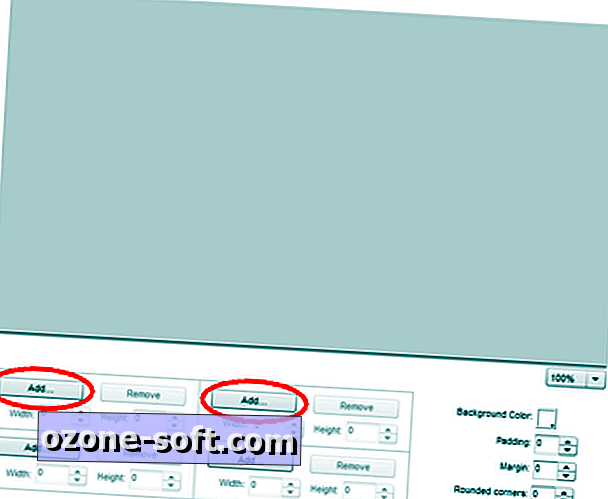
Krok 2: V prvom zo štyroch políčok kliknite na tlačidlo Pridať, ten v ľavom hornom rohu. Prejdite do priečinka obsahujúceho prvý obrázok, ktorý chcete, kliknite naň a potom kliknite na položku Otvoriť.
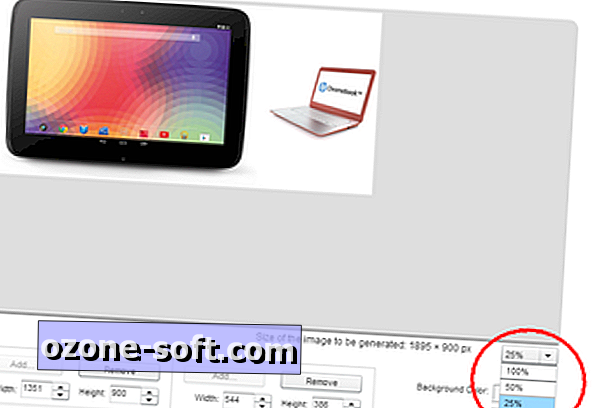
Krok 3: Opakujte proces a tentokrát kliknite na tlačidlo Pridať v pravom hornom poli. Teraz by ste sa mali pozerať na dva obrázky vedľa seba. Ak sú zhruba rovnakej veľkosti, ste v dobrej kondícii. Ak je jedna z nich na veľkej strane, mali by ste kliknúť na volič transfokácie a vybrať 25 alebo 50 percent. To vám umožní aspoň ich ukážku vedľa seba.
Krok 4: Ak je to potrebné, zmeňte hodnoty v poliach Šírka a výška tak, aby boli vaše dva obrázky zhruba rovnaké. Zrejme s pár snímok obrazovky, môžete pravdepodobne ponechať ich veľkosti sám.
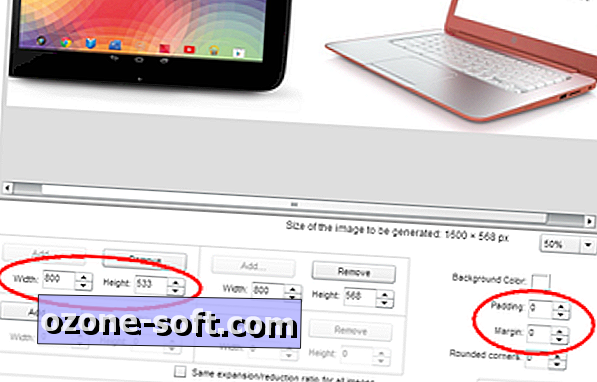
Krok 5: Ak chcete medzi svojimi obrázkami potrebovať extra biely priestor, použite nástroj Vycpávka. Môžete kliknúť a podržať šípku nahor, kým nedostanete požadované miesto, alebo zadáte iba hodnotu manuálne. Podobne nástroj Margin pridá hranicu okolo vonkajšieho okraja a zaoblené rohy zaokrúhľujú okraje vašich dvoch obrázkov.
Krok 6: Chcete pridať text? Zadajte niektoré slová do jedného z polí pod nástrojmi Pridať obrázky. Náhľad sa objaví okamžite a môžete ho pretiahnuť v ľubovoľnej pozícii, ktorú chcete. Môžete tiež upraviť farbu, písmo a veľkosť.
Krok 7: Vyberte požadovaný formát výstupu (JPEG alebo PNG) a potom kliknite na položku Generovať obrázok. V zobrazenom poli Uložiť ako vyberte priečinok na ukladanie a zadajte názov nového obrázka.
Nič z toho nie je veľmi zložité, samozrejme, ale ponúka aj rýchle a efektívne riešenie pre kombináciu obrázkov. Dúfam, že to bude užitočné!













Zanechajte Svoj Komentár